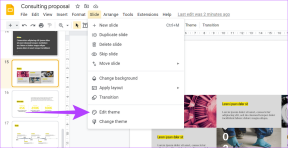Jak si vytvoříte košili v Roblox – TechCult
Různé / / July 03, 2023
Můžete si vytvořit košili na míru, která dodá vaší postavě Roblox jedinečný a stylový vzhled. K tomu je však důležité porozumět přesnému procesu úpravy šablony košile podle vašich preferencí a jejímu nahrání na řídicí panel tvůrce. Pojďme prozkoumat kroky, jak se naučit vytvořit košili na Roblox pomocí upravitelné šablony.

Jak si vytvoříte košili v Robloxu
Pro svou postavu Robloxe můžete zdarma vytvořit jakoukoli košili. Tato hra poskytuje předdefinovanou šablonu speciálně vytvořenou pro košile. Takže vše, co musíte udělat, je upravte šablonu požadovaným způsobem a nahrajte ji do Robloxu. Po nahrání jej snadno aplikujete na svou postavu.
Rychlá odpověď
Chcete-li vytvořit košili na Roblox, postupujte takto:
1. Přístup k Šablona trička Pixlr X Edit a vyberte Průhledná vrstva pozadí.
2. Použijte požadovanou barvu do šablony košile a přidávejte tvary pomocí Nástroj tvarování.
3. Uspořádat tvarové vrstvy pod vrstva šablony a podle potřeby je duplikujte.
4. ULOŽIT upravená šablona jako a soubor PNG.
5. Nahrajte šablonu do svého Řídicí panel vytváření Roblox a poskytnout a název a popis.
Chcete-li se dozvědět, jak vytvořit košili na Roblox, jednoduše postupujte takto:
Poznámka: K nahrání šablony košile potřebujete alespoň 10 Robuxů.
1. Přejděte na Šablona trička Pixlr X Edit ve vašem prohlížeči.
2. Nyní z Vrstvy podokně na pravé straně klikněte na Průhledná vrstva pozadí.
3. Vybrat požadovanou barvu kterou chcete použít na šablonu košile.
4. Poté klikněte na APLIKOVAT aplikujte vybranou barvu na košili.
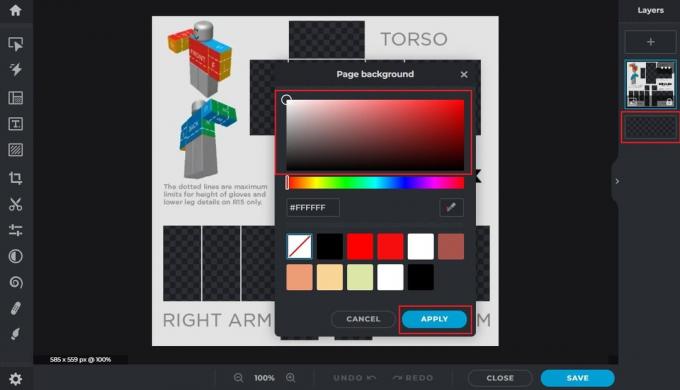
5. Nyní klikněte na Přidat ikonu z Vrstvy podokno.
6. Klikněte na Tvar.
7. z Tvar podokně na levé straně klikněte na Vyplnit rozevírací možnost a vyberte možnost požadovanou barvu.
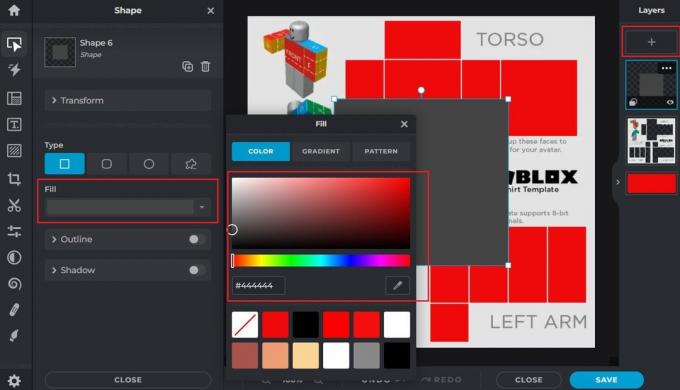
8. Umístete barevně vyplněný tvar na požadovaná oblast šablony na vytvořte si svého avatarakošile z Robloxu s požadovanými barvami.
9. V pravém podokně Vrstvy, přesuňte tvarová vrstva pod vrstva šablony.
10. Klikněte pravým tlačítkem na vrstvu tvaru v pravém panelu a klikněte na Duplicitní ikona.
11. Vytvořte požadované množství tvarových vrstev přidat barvu do krabice na požadované šablony košile.
Poznámka: Ponechejte všechny duplicitní vrstvy tvarů pod hlavní vrstvou šablony, abyste přidali vybraný barevný tvar do průhledných oblastí ve vrstvě šablony.

12. Po vytvoření košile pro avatara Roblox klikněte na ULOŽIT ze spodní části obrazovky.
13. Vybrat formát PNG a klikněte na ULOŽIT.
14. Nyní otevřete a nová karta ve vašem prohlížeč a navštívit Řídicí panel vytváření Roblox.
15. Klikněte na PŘIHLÁSIT SE možnost umístěná v pravém horním rohu obrazovky.
16. Vložte svoje přihlašovací údaje k účtu a klikněte na Přihlásit se možnost přihlásit se ke svému účtu Roblox.
17. Jakmile jste přihlášeni, přepněte na POLOŽKY AVATARU kartu v Výtvory části vašeho řídicího panelu.

18. Vybrat KOŠILE volba.
19. Klikněte na NAHRÁT AKTIVU možnost nahrát vytvořenou košili pro postavu Robloxe.
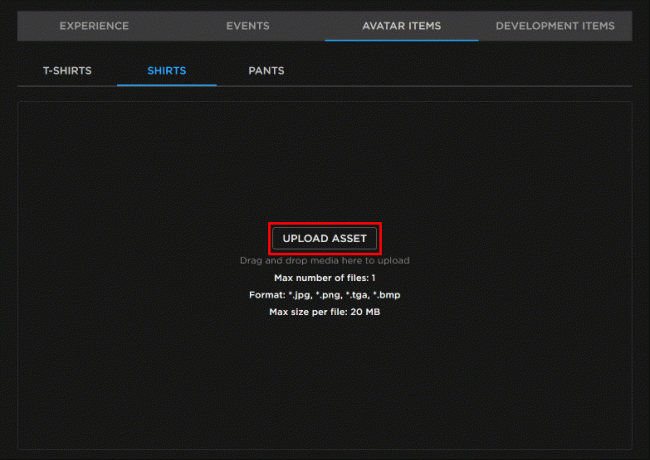
20. Klikněte na NAHRÁT možnost a vyberte upravenošablona z vašeho PC jej nahrát.
21. Zadejte Jméno košile s popis a klikněte na NAHRÁT (VYŽADOVÁN ROBUX) volba.
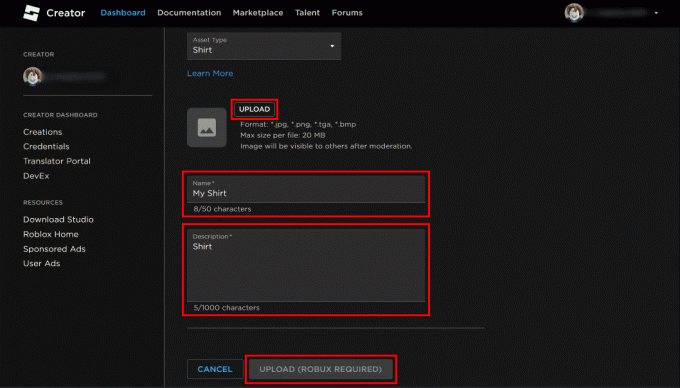
22. Nyní použijte nahranou košili na svou Robloxavatar nebo postava.
Přečtěte si také: 14 Nejlepší generátor náhodného oblečení
Potřebujete Robux k výrobě košile v Robloxu?
Spíš ne. Košile si můžete vyrobit zdarma šablony a bezplatné nástroje pro úpravy. Budete však muset utratit nějaké Robux, abyste nahráli vlastní košili na řídicí panel tvůrce a použili ji pro svého avatara Roblox.
Nebylo to jednoduché na pochopení jak vytvořit košili v robloxu? Pokud máte stále pochybnosti o jakémkoli kroku v tomto procesu, sdělte nám je v komentářích níže. Kromě toho bychom rádi slyšeli vaše zajímavé nápady a přístupy k přizpůsobení košile, aby se postavy Roblox skutečně přizpůsobily.
Pete je vedoucím pracovníkem TechCultu. Pete miluje všechny věci technologie a je také srdcem nadšený kutil. Má desetileté zkušenosti s psaním návodů, funkcí a technologických příruček na internetu.